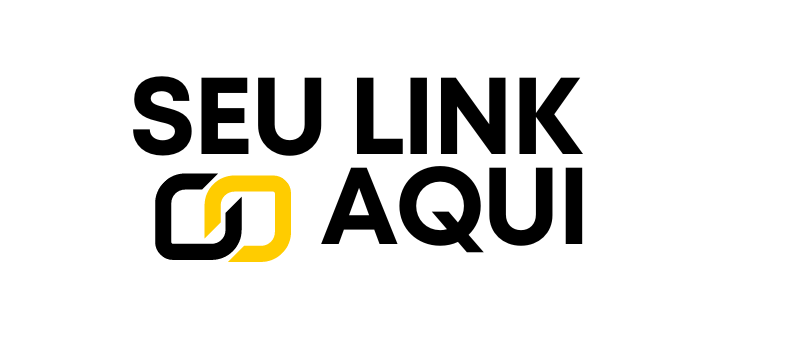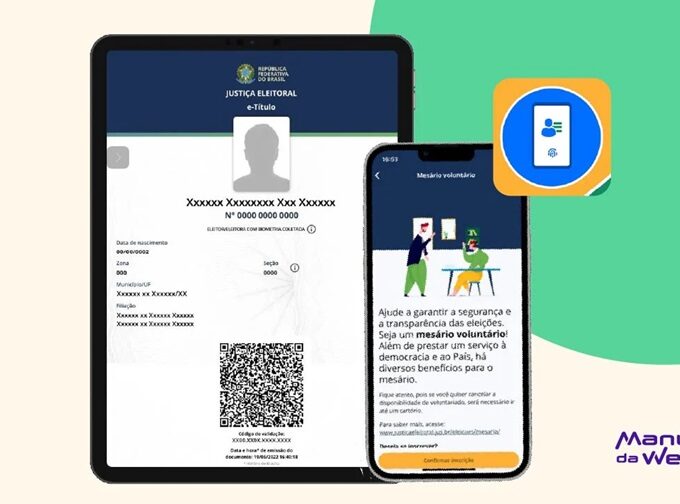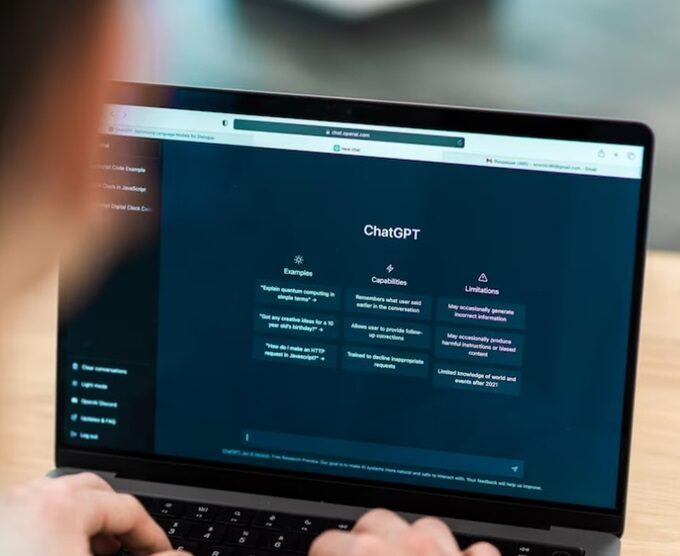Descobrir a senha da sua rede sem fio no Windows pode ser mais simples do que você imagina, sem a necessidade de utilizar aplicativos de terceiros ou recorrer a soluções improvisadas. O sistema operacional oferece uma forma nativa e prática para acessar essa informação, ideal para quem esqueceu a palavra-passe ao configurar a rede pela primeira vez.
Tutorial: Descobrindo a Senha do Wi-Fi no PC
Seja no Windows 10 ou no Windows 11, o processo para visualizar a senha do Wi-Fi é rápido e direto. Abaixo, apresentamos um passo a passo detalhado para ambos os sistemas operacionais. Lembre-se de que é necessário ter permissões de administrador para realizar estas ações.
No Windows 11
No Windows 11, descobrir a senha do Wi-Fi requer apenas alguns cliques. Siga os passos abaixo:
1. Acesse as Configurações de Rede: Clique com o botão direito do mouse no ícone de rede na barra de tarefas e selecione “Configurações de Rede e Internet”.
2. Abra as Propriedades da Rede: Na seção “Configurações avançadas”, clique em “Rede e Internet” e depois em “Central de Rede e Compartilhamento”.
3. Exiba a Senha: Clique no nome da rede à qual você está conectado, vá para “Propriedades da Conexão” e selecione “Mostrar Caracteres”. A senha será exibida na tela.

No Windows 10
No Windows 10, o processo é igualmente descomplicado:
1. Abra o Painel de Controle: Digite “Painel de Controle” na barra de pesquisa do Windows e selecione-o.
2. Acesse as Configurações de Rede: Vá para “Rede e Internet” e depois clique em “Central de Rede e Compartilhamento”.
3. Visualize a Senha: Clique na rede Wi-Fi à qual você está conectado, selecione “Propriedades da Conexão Sem Fio” e marque a opção “Mostrar Caracteres”. A senha será exibida.
Dica Extra
Agora que você sabe como visualizar a senha da sua rede Wi-Fi no Windows, vale também explorar como fazer isso em outros dispositivos, como smartphones ou sistemas operacionais diferentes, como macOS.